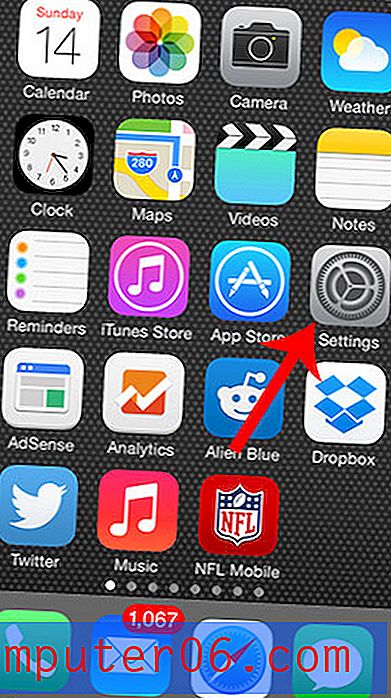Meilleur logiciel Mac Cleaner
Pourquoi devriez-vous nous faire confiance
 Je m'appelle JP et je suis le fondateur de SoftwareHow. Vous avez probablement consulté la page À propos ou peut-être certains des conseils, guides et critiques que j'ai écrits. Donc, je ne vais pas trop me présenter ici. Je suis un fan d'Apple qui possède un ancien MacBook Pro de la mi-2012. J'adore explorer de nouvelles technologies et découvrir ce qu'elle a à offrir pour nous faciliter la vie, surtout quand il s'agit d'être plus productif et de faire plus de travail.
Je m'appelle JP et je suis le fondateur de SoftwareHow. Vous avez probablement consulté la page À propos ou peut-être certains des conseils, guides et critiques que j'ai écrits. Donc, je ne vais pas trop me présenter ici. Je suis un fan d'Apple qui possède un ancien MacBook Pro de la mi-2012. J'adore explorer de nouvelles technologies et découvrir ce qu'elle a à offrir pour nous faciliter la vie, surtout quand il s'agit d'être plus productif et de faire plus de travail.
L'un des problèmes que j'ai souvent rencontrés avec mon MacBook est que le disque dur se remplissait rapidement et j'ai dû transférer des fichiers importants vers un autre lecteur (en fait, je l'ai fait avec mon externe Seagate), nettoyer les fichiers inutiles et tout transférer. retour. Pour être honnête, je déteste le faire. C'est ennuyeux et long.
Existe-t-il une meilleure façon de gérer ce problème? Heureusement, oui. Si vous avez déjà utilisé un PC Windows, vous savez probablement qu'il existe des outils de maintenance pour PC comme CCleaner ou d'autres nettoyeurs de registre. Contrairement aux PC, les Mac n'ont pas de registres et n'ont donc pas besoin de programmes de nettoyage de registre. Mais il existe de nombreuses applications merveilleuses qui vous aident à récupérer de l'espace de stockage en nettoyant des éléments inutilisés ou inutiles. Nous les appelons nettoyeurs Mac.
Mon coéquipier Adrian et moi avons personnellement utilisé et testé une poignée d'applications de nettoyage pour Mac. Certains sont gratuits (CCleaner, OnyX, etc.) tandis que d'autres ne le sont pas (CleanMyMac, DaisyDisk, Drive Genius, etc.). Selon vos besoins spécifiques et vos préférences personnelles, la meilleure application de nettoyage Mac pour vous peut varier. En fait, vous n'aurez peut-être pas du tout besoin d'utiliser une application de nettoyage si vous êtes un utilisateur de Power Mac. Quoi qu'il en soit, vous pouvez en savoir plus sur nos raisons ci-dessous.
Le «battage médiatique» et le mythe du nettoyage de Mac
Voici quelques déclarations et idées fausses sur le nettoyage de Mac.
1. Votre Mac devient «sale» avec le temps.
Il s'agit d'une idée fausse générale chez les nouveaux utilisateurs de Mac qui passent d'un PC à l'autre. Les utilisateurs de Windows sont habitués à exécuter un programme de nettoyage du registre en raison des caches de navigateur Web et des fichiers indésirables du système accumulés, ce qui fait croire que votre PC est sale. Il est important de comprendre que macOS n'est pas Windows. Les deux systèmes d'exploitation ne doivent pas être considérés de la même manière. En général, les Mac n'ont pas besoin du même niveau de maintenance du système grâce à son héritage Unix. Vous pouvez en savoir plus sur le sujet ici.
2. Le nettoyage du système macOS accélérera le fonctionnement de votre machine Mac.
Vous avez probablement rencontré des slogans marketing où les développeurs d'applications affirment que leurs programmes accélèrent votre Mac, améliorent les performances de votre Mac, etc. Ils sont généralement trompeurs car il n'y a pas de recherche prouvant directement que le nettoyage d'un système Mac peut aider à l'accélérer, bien que le disque dur Les Mac basés sur les performances pourraient gagner un peu en performances grâce à la défragmentation. Si votre Mac possède un SSD intégré, vous n'avez pas besoin de défragmenter. De plus, dans la communauté Mac, il existe un consensus général sur le fait que vous devez conserver au moins 10% (certains disent 20%) d'espace disque libre pour que votre machine fonctionne correctement.
3. Vous ne pouvez pas nettoyer macOS manuellement, vous devez utiliser une application.
Il s'agit d'une fausse déclaration dont certains annonceurs profitent pour vendre leurs produits payants. La vérité est qu'il existe de nombreuses façons de nettoyer votre Mac manuellement sans utiliser d'utilitaires ou d'applications. Par exemple, tous les navigateurs Web (par exemple Safari, Chrome, Firefox, etc.) vous permettent d'effacer le cache, l'historique de navigation et les extensions inutilisées. MacOS d'Apple facilite également la désactivation des applications de démarrage dans les éléments de connexion (via Préférences Système> Utilisateurs et groupes ), et vous pouvez désinstaller la plupart des applications avec une simple corbeille vide par glisser-déposer. Vous voyez, toutes ces tâches peuvent être effectuées manuellement sans utiliser d'applications tierces.
Qui devrait obtenir une application Mac Cleaner
La principale proposition de valeur d'une application de nettoyage Mac est qu'elle devrait récupérer de l'espace de stockage tout en passant peu de temps à y parvenir. Par conséquent, vous devriez envisager d'utiliser une application de nettoyage dans les situations suivantes:
- Si votre Mac manque d'espace disque, en particulier si vous obtenez l'avertissement «Votre disque est presque plein».
- Vous êtes relativement nouveau sur macOS et vous êtes mal à l'aise avec la gestion technique, bien que vous puissiez certainement apprendre à gérer le problème par vous-même.
- Vous savez comment nettoyer votre Mac manuellement, mais cela ne vaut pas votre temps.
Vous ne bénéficierez probablement pas d'une application de nettoyage Mac si vous utilisez un ancien Mac et qu'il fonctionne très lentement, continue de geler ou a des problèmes de performances générales. Vous feriez mieux de simplement mettre à niveau votre ordinateur.
Exemple: je suis sur un MacBook Pro mi-2012. L'année dernière, j'ai réussi à remplacer le disque dur interne (un disque dur Hitachi) par un nouveau disque SSD de Crucial, et l'augmentation des performances était absolument folle. Initialement, ma machine a mis au moins 30 secondes pour démarrer complètement. Maintenant, cela ne prend qu'une dizaine de secondes. De plus, il est beaucoup plus silencieux grâce aux avantages des disques SSD par rapport aux disques durs.
De plus, si vous êtes un photographe ou un vidéaste qui utilise régulièrement un ancien Mac (avant 2012) pour la retouche photo / vidéo intensive, vous pouvez envisager d'ajouter de la RAM supplémentaire, car cela aidera à augmenter la capacité de votre Mac à traiter les demandes et à éviter les problèmes de gel des applications. . Il existe de nombreuses autres raisons possibles pour lesquelles un Mac peut fonctionner lentement. Consultez cette infographie pour plus de détails.
Comment nous avons choisi et testé
Il est difficile de comparer différents produits avec les mêmes critères. De nos jours, les développeurs d'applications comprennent comment rivaliser en différenciant leurs produits sur des aspects tels que les fonctionnalités, les prix et l'assistance. Nous déclinons donc ici que l'objectif de cette revue et comparaison est d'aider nos lecteurs à prendre des décisions plus judicieuses et à trouver les applications de nettoyage Mac souhaitées. Nous ne cherchons en aucun cas à classer ces produits.
De plus, nous avons testé et utilisé chacun des programmes. Avec certains d'entre eux, nous avons également contacté l'équipe d'assistance des développeurs pour toute question relative au produit. Ce faisant, nous nous efforçons de bien comprendre ce qu'une application a à offrir et d'évaluer la qualité de l'assistance de son développeur. Voici les points clés que nous avons examinés lors de l'évaluation de ces applications:
1. Les fonctions principales de l'application doivent inclure le nettoyage.
Votre objectif est de faire de la place pour votre Mac, et non d'installer un certain nombre d'utilitaires tiers qui consomment plus d'espace de stockage. Idéalement, la meilleure application de nettoyage est axée sur le nettoyage, ce qui signifie qu'elle devrait viser à aider les utilisateurs à supprimer les fichiers et applications inutiles. Nous comprenons qu'en réalité, il est difficile de trouver des applications qui offrent exactement les mêmes fonctionnalités sans différenciation. Par conséquent, nous avons élargi un peu le niveau de considération. Tant que l'une des principales fonctionnalités de l'application est le nettoyage, nous la mettons à l'épreuve.
2. Avec quelle efficacité l'application nettoie-t-elle votre Mac?
Lorsqu'il s'agit d'examiner un logiciel sur SoftwareHow, le principal facteur que nous évaluons toujours est l'efficacité. Ceci est important car les applications doivent faire ce qu'elles prétendent offrir: récupérer une quantité décente d'espace disque en nettoyant les fichiers indésirables du système, en identifiant et en supprimant les éléments inutiles comme les anciennes sauvegardes iOS, en trouvant des photos dupliquées ou similaires, en désinstallant les applications tierces et leurs restes, etc.
3. L'application est-elle facile à utiliser?
Le logiciel est conçu pour les humains et nous nous attendons à ce qu'une application de nettoyage bien développée soit simple à utiliser. Il n'a pas besoin d'être équipé d'une interface utilisateur élégante ou élégante (si c'est le cas, c'est certainement mieux), mais les fonctionnalités, les boutons de navigation et les instructions de texte doivent être clairs et faciles à comprendre. En outre, les plantages d'applications ou la corruption de fichiers peuvent être inacceptables en fonction de la gravité de leur impact sur l'expérience utilisateur.
4. Combien coûte l'application?
Les applications gratuites sont excellentes et si elles font le travail, elles sont encore meilleures. Mais il convient de noter qu'une application gratuite n'est pas nécessairement la meilleure application. Nous avons effectué ces examens du point de vue de ce que ces applications offrent - en d'autres termes, les avantages qu'elles offrent, c'est-à-dire la quantité d'espace de stockage qu'elles libèrent sur le disque dur de votre ordinateur. En général, les applications payantes ont tendance à offrir plus que des applications gratuites. Parmi ces applications payantes, les prix varient également. Par exemple, CleanMyMac est au prix de 39, 95 $ par Mac (abonnement), tandis que iMobie MacClean coûte 29, 95 $ par Mac, mais il est également livré avec un modèle d'abonnement annuel de 19, 95 $. Lorsqu'il s'agit d'évaluer si une application de nettoyage Mac en vaut la peine, nous tenons souvent compte de ses fonctionnalités et de son prix.
5. Quelle est la qualité du service client du développeur?
Lorsque vous avez des questions ou rencontrez des problèmes techniques liés à une application, il est préférable que le développeur puisse être contacté de différentes manières, par exemple par courrier électronique, chat en direct ou téléphone. S'ils ont une base de connaissances avec des FAQ et / ou un forum modéré activement, c'est encore mieux. À notre avis, les applications de nettoyage payantes offrent généralement un support client de meilleure qualité et plus rapide que les applications gratuites. C'est malheureux mais raisonnable, car l'ajout d'un nouveau canal de support signifie un coût supplémentaire pour le développeur.
6. L'application est-elle compatible avec la dernière version de macOS?
Apple lance chaque année une nouvelle version majeure de macOS. Au moment d'écrire ces lignes, le plus récent est macOS 10.15 Catalina. La plupart des utilisateurs de Mac choisiront de mettre à jour leurs machines vers la dernière version. Par exemple, mon coéquipier Adrian et moi avons mis à jour nos Macs vers Catalina (vous pouvez lire cet article pour une liste des problèmes de performances et des correctifs) et nous avons constaté que certaines applications que nous utilisons régulièrement étaient obsolètes. Heureusement, une fois que j'ai mis à jour les applications vers les dernières versions, elles ont parfaitement fonctionné. Par conséquent, la meilleure application de nettoyage Mac doit prendre en charge la dernière version de macOS. Il est idéal s'il couvre également certaines anciennes versions de macOS.
Les gagnants
Meilleur choix: CleanMyMac X + Gemini 2
 CleanMyMac X dispose d'un certain nombre d'utilitaires de nettoyage qui sont utiles pour se débarrasser des fichiers indésirables du système, tandis que Gemini 2 montre sa puissance pour détecter et supprimer les photos et les fichiers en double.
CleanMyMac X dispose d'un certain nombre d'utilitaires de nettoyage qui sont utiles pour se débarrasser des fichiers indésirables du système, tandis que Gemini 2 montre sa puissance pour détecter et supprimer les photos et les fichiers en double.
Les deux applications sont développées par la même entreprise, MacPaw Inc., et elles sont extrêmement faciles à utiliser. Pour être franc, je souhaitais vraiment que MacPaw intègre les fonctionnalités de Gemini dans CleanMyMac. J'ai envoyé un e-mail à leur équipe pour faire part de mes commentaires, mais il semble qu'ils n'aient pas de plan pour le faire pour le moment.
C'est pourquoi je recommande ce kit de nettoyage - vous pouvez obtenir à la fois CleanMyMac et Gemini. Bien sûr, vous pouvez choisir de les obtenir séparément. Je vous suggère d'essayer la version d'essai, qui est gratuite, avant de vous engager dans l'application ou le bundle.
Obtenez CleanMyMac & Gemini
J'ai testé minutieusement presque toutes les fonctionnalités de ces deux applications. Vous pouvez lire notre examen détaillé de CleanMyMac et l'examen complet de Gemini ici. Pour gagner du temps, je vais souligner quelques fonctionnalités clés que j'aime et expliquer ce qu'elles signifient pour vous. Je soulignerai également les choses que je n'aime pas afin que vous puissiez mieux comprendre si cela vous convient ou non.
Nouvelle mise à jour : les captures d'écran suivantes sont basées sur CleanMyMac 3. MacPaw a récemment publié une nouvelle version appelée CleanMyMac X, vous pouvez lire notre nouvelle critique écrite par mon coéquipier Adrian.
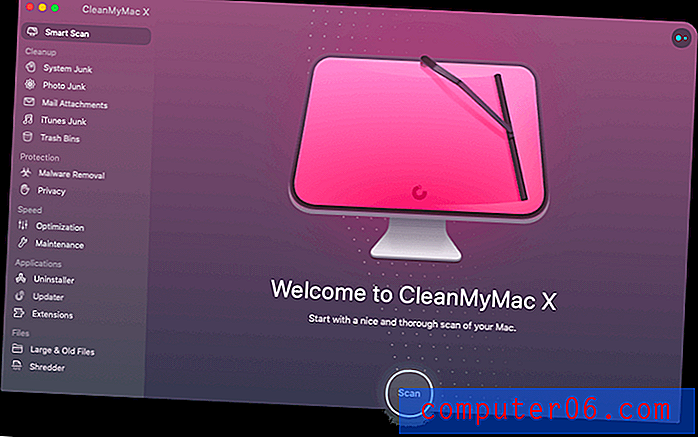
CleanMyMac se résume à la commodité, et la fonctionnalité que j'aime le plus est Smart Cleanup, que vous pouvez voir dans la capture d'écran ci-dessus. Il a fallu moins d'une minute à l'application pour analyser mon Mac (qui a un disque SSD de 500 Go), et elle a trouvé des fichiers indésirables de 5, 79 Go qui pouvaient être supprimés en toute sécurité. Veuillez noter que j'exécute l'application régulièrement et que la dernière analyse remonte à seulement deux semaines. Si c'est la première fois que vous utilisez cette application, vous trouverez probablement beaucoup plus de déchets.
La deuxième fonctionnalité que j'apprécie vraiment est les fichiers grands et anciens . Une analyse rapide a trouvé près de 112 Go de fichiers. CleanMyMac les place automatiquement dans différents groupes, en les triant par taille de haut en bas. J'ai trouvé cela utile car je n'ai pas à prendre le temps de vérifier manuellement chaque dossier.
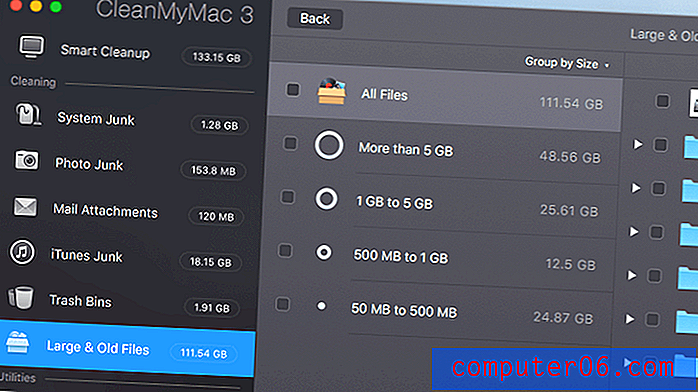
Faites attention, cependant! Un fichier ancien et volumineux ne signifie pas qu'il doit être supprimé. Je vous encourage fortement à examiner attentivement chaque élément (en cliquant sur les icônes «Révéler dans le Finder» et «Aperçu rapide» dans l'application) avant de les supprimer. Par exemple, sur mon MacBook, CleanMyMac a trouvé une grande copie de disque de ma clé USB Lexar stockée dans le dossier Téléchargements. Le fichier fait 32 Go, ce qui a immédiatement attiré mon attention.
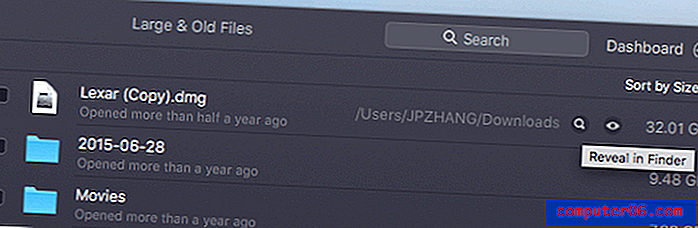
Après examen, le fichier s'est avéré redondant car j'ai sauvegardé mes données Lexar sur un disque dur externe. Donc, je savais que c'était correct de supprimer. Une fois que j'ai sélectionné cet élément et appuyé sur le bouton "Supprimer", CleanMyMac s'est affiché, "32, 01 Go supprimés. Vous disposez maintenant de 257, 69 Go d'espace libre sur votre disque de démarrage. » Boom… c'est cool ça?
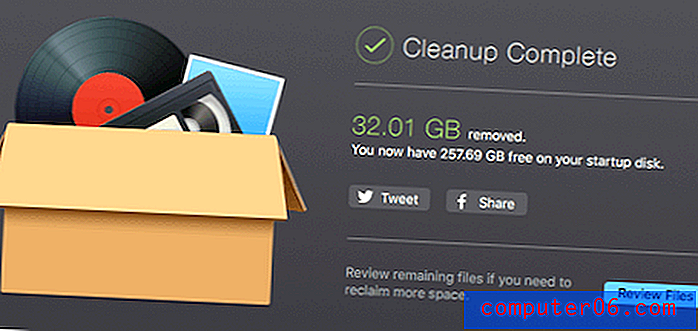
Dans la section «Utilitaires», vous verrez plusieurs outils comme Uninstaller, Maintenance, Privacy, Extensions et Shredder. Ces fonctionnalités sont assez explicites et peuvent être utiles pour beaucoup d'entre vous. Cependant, ne les utilisez pas si souvent car la plupart de ces tâches peuvent être accomplies d'une autre manière que je connais déjà. Par exemple, vous pouvez désactiver les applications et services de démarrage via Extensions> Éléments de connexion .
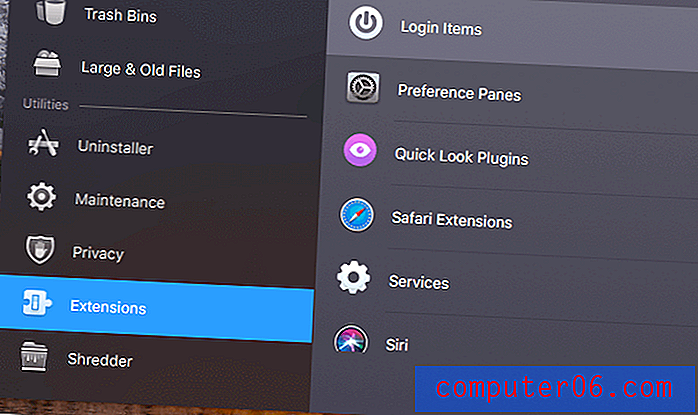
Il y a plusieurs autres choses à propos de CleanMyMac dont je ne suis pas fan. Par exemple, le menu de l'application s'ajoute à la liste de démarrage automatique une fois installé (bien que vous puissiez le désactiver dans les préférences), et parfois une analyse fait chauffer rapidement mon Mac.
Dans l'ensemble, ces problèmes sont tolérables par rapport à la quantité incroyable de valeur fournie par CleanMyMac. Comme vous pouvez le voir, j'ai réussi à récupérer près de 38 Go de stockage et l'ensemble du processus a pris moins de dix minutes. À cet égard, CleanMyMac est un énorme gain de temps, et le garder sur mon Mac est une évidence.
Ensuite, nous avons MacPaw Gemini 2, l'application de recherche de doublons intelligente.

De nos jours, votre Mac est probablement la plaque tournante de tout. C'est l'endroit pour enregistrer vos fichiers de sauvegarde (ou la sauvegarde de vos sauvegardes, comme on dit) et les photos que vous avez prises sur votre iPhone ou appareil photo numérique, etc. La partie délicate est que ces éléments peuvent prendre beaucoup d'espace disque et entraîner beaucoup de doublons. Cela peut notamment être le cas si vous utilisez votre Mac depuis longtemps.
Il n'est pas réaliste de vérifier et de comparer manuellement ces fichiers pour identifier les doublons. Heureusement, il existe des applications incroyables comme Gemini 2 qui peuvent vous aider à trouver et supprimer rapidement des fichiers en double. La meilleure partie? C'est extrêmement simple à utiliser. La dernière version est également entièrement compatible avec macOS Catalina.
Par exemple, j'ai sélectionné un dossier aléatoire sur mon Mac et laissé Gemini le scanner. En environ 30 secondes, il a trouvé 654 Mo de fichiers similaires et certains doublons exacts. Un examen rapide a révélé qu'il s'agissait principalement de photos récemment téléchargées sur mon Mac et que je ne les avais pas encore organisées. Le nombre peut ne pas sembler excitant - mais étant donné qu'il s'agit d'un test aléatoire, j'étais assez satisfait des résultats que j'ai obtenus.
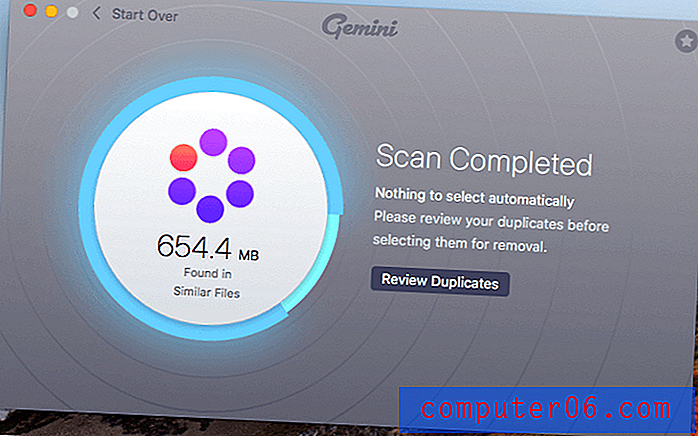
Auparavant, j'ai testé une version antérieure de l'application et rédigé un avis basé sur mes résultats. C'était il y a un peu plus de six mois. Il a trouvé près de 40 Go de fichiers en double sur mon MacBook, et j'ai fini par supprimer 10 Go en quelques minutes. Gemini 2 est disponible à l'achat sur le Mac App Store à 19, 99 USD, mais je vous recommande de l'obtenir sur le site officiel de MacPaw car il existe un essai gratuit que vous pouvez tester avant de payer. Le prix sur leur site est le même que sur l'App Store.
Nouvelle mise à jour: maintenant, vous pouvez également obtenir Gemini de Setapp, un service d'abonnement à l'application Mac qui offre un essai gratuit de 7 jours et comprend l'accès à quelques centaines d'applications payantes, dont CleanMyMac et Gemini. Lisez notre revue détaillée de Setapp pour en savoir plus.
Le support pour CleanMyMac et Gemini est également incroyable. MacPaw, le développeur de ces applications, propose un certain nombre de façons de répondre aux requêtes des clients, notamment les e-mails, les appels téléphoniques et les réseaux sociaux. Ils sont les plus actifs sur Twitter.
Aussi génial: Drive Genius
Si vous êtes prêt à payer un peu plus pour un nettoyeur Mac afin d'obtenir une sécurité et une optimisation améliorées, Drive Genius 5 de Prosoft Engineering est l'outil à battre.
L'application comprend toutes les fonctionnalités d'une application plus propre, ainsi qu'une protection supplémentaire contre les virus et les logiciels malveillants, ce qui permet de protéger votre investissement contre toute menace.
La meilleure partie? Drive Genius est également utilisé et recommandé par les geeks tech de l'Apple Genius Bar.
79 $ de Prosoft (frais uniques)
Les Mac sont-ils également infectés par des virus? La réponse est oui, même si Apple dit le contraire (regardez cette ancienne publicité commerciale Apple). Vous pouvez lire plusieurs exemples de logiciels malveillants Mac compilés dans Macworld. L'article mentionne également qu'il y a eu une augmentation de 230% des logiciels malveillants en 2017 et que les logiciels frauduleux arrivent sur le Mac App Store - une fois un petit problème, surtout par rapport aux PC.
Il y a quelques semaines à peine, j'ai choisi de mettre à jour mon MacBook Pro vers la dernière version 10.13 High Sierra, pour constater qu'une énorme vulnérabilité a été signalée dans le monde entier: les pirates informatiques pouvaient extraire les mots de passe texte du trousseau. Vous pouvez lire plus de détails dans cet article 9to5mac. Bien qu'Apple ait rapidement répondu à ce problème et lancé une mise à jour supplémentaire pour High Sierra, leur réputation autrefois à l'épreuve des balles n'a pas encore récupéré.
Drive Genius a été initialement développé pour garder votre disque dur Mac propre et à l'abri des erreurs de disque. La dernière édition, 5, a ajouté une fonctionnalité complète appelée Malware Scan, une partie de l'utilitaire DrivePulse automatisé qui surveille votre Mac pour détecter les problèmes potentiels et les virus. Sur son écran principal, vous pouvez avoir une idée de ce que propose l'application. Vous pouvez également lire notre critique complète de Drive Genius ici.

Pour nettoyer et accélérer votre Mac, Drive Genius fournit plusieurs outils. Le premier que je voudrais souligner est «Rechercher les doublons». C'est à peu près comme Gemini 2, qui vous permet de localiser les fichiers en double et de les supprimer pour libérer de l'espace disque. L'utilitaire «Find Large Files» est similaire à la fonction «Clean & Old Files» de CleanMyMac, qui s'explique d'elle-même. Une autre fonctionnalité que je veux mentionner est la «défragmentation», qui rend les fichiers stockés sur votre disque dur Mac (disque dur uniquement) plus organisés grâce à la défragmentation. Cela peut donner un coup de pouce utile à la vitesse, comme l'a souligné mon coéquipier Adrian Try dans ses critiques.
L'équipe d'assistance client de Prosoft Engineering propose une assistance par téléphone et par e-mail (du lundi au vendredi, de 7 h à 17 h, HNP). Ils contiennent également de nombreux documents utiles pour aider les utilisateurs à apprendre à gérer correctement Drive Genius et à résoudre les problèmes liés à macOS. La dernière version de Drive Genius est entièrement compatible macOS 10.10 Yosemite ou version ultérieure, y compris Catalina.
Mention honorable: Parallels Toolbox
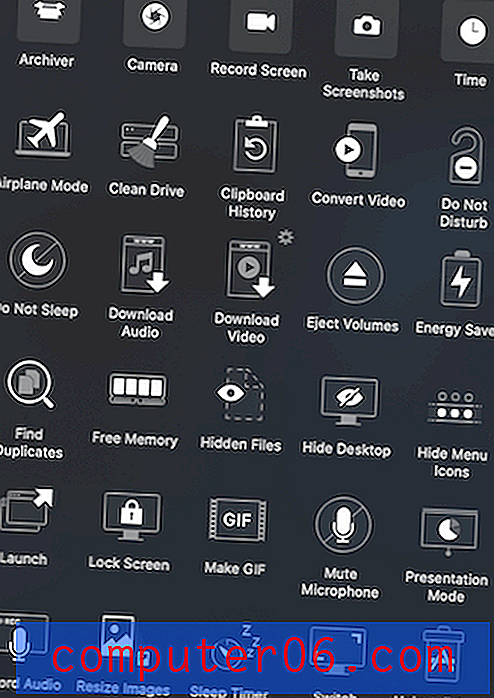
Parallels Toolbox pour Mac est un produit développé par Parallels Inc., une société plus connue pour son logiciel de machine virtuelle - Parallels Desktop. Cette boîte à outils a attiré mon attention lorsque je parcourais leur site officiel et a constaté que l'application offre beaucoup plus de fonctionnalités que la plupart de ses concurrents, et j'ai immédiatement ressenti l'ambition du développeur de l'application. C'est une bonne chose pour les utilisateurs de Mac car nous avons un autre bon outil de nettoyage tout-en-un, bien que Clean Drive de Parallels Toolbox ait encore de la place pour des améliorations par rapport à celui de CleanMyMac.
L'application est en fait une solution tout-en-un avec plus de 30 outils conçus pour macOS. L'un des outils, Clean Drive, peut détecter et nettoyer 9 types de fichiers: fichiers journaux, fichiers de cache, corbeille, données de navigateur, cache de messagerie, applications mobiles, fichiers temporaires iTunes, sauvegardes d'appareils iOS et anciennes mises à jour.
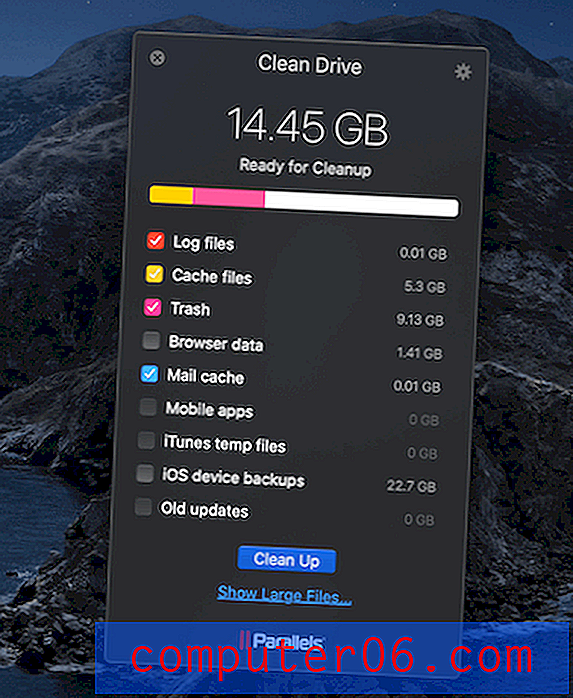
Le processus d'analyse des fichiers est très rapide et en quelques secondes, l'application a trouvé 14, 45 Go de fichiers qui peuvent être supprimés en toute sécurité. Lors de mon test, j'ai également remarqué que l'application dispose de cet outil appelé Find Duplicates, qui vous permet de sélectionner en masse plusieurs doublons pour une meilleure représentation de la taille totale.
Parallels Toolbox offre un essai gratuit de 7 jours sans limitations fonctionnelles. Une fois votre essai gratuit terminé, vous devrez payer 19, 99 $ par an pour rester un accès complet à tous les outils.
Obtenez Parallels Toolbox pour Mac
Vous cherchez plus d'alternatives? Continuez à lire car j'ai également trouvé quelques autres bonnes applications de nettoyage Mac.
La compétition et la comparaison
MacClean
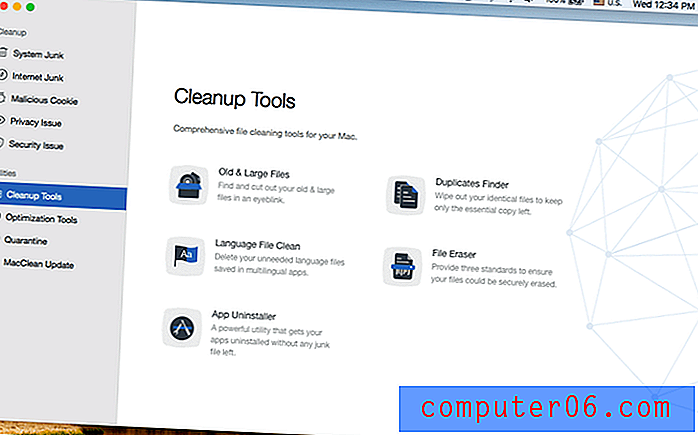
Comme d'autres applications de nettoyage, MacClean dispose d'un certain nombre d'outils pour le travail, comme vous pouvez le voir sur cette capture d'écran.
iMobie MacClean veut être la suite de nettoyage tout-en-un pour Mac. À première vue, c'est une combinaison de CleanMyMac et Gemini, mais encore plus puissant car l'application prétend qu'elle peut nettoyer les cookies malveillants et analyser les dossiers Applications et Téléchargements de votre Mac pour les risques de sécurité potentiels. L'application est attrayante et simple à utiliser, comme vous pouvez le voir sur son panneau de navigation principal dans la partie gauche de l'interface principale.
Mon coéquipier Adrian a soigneusement examiné MacClean et a découvert qu'il était capable de libérer environ 35 Go de stockage sur son MacBook Air avec un disque SSD de 128 Go. La plupart des analyses étaient assez rapides, généralement terminées en quelques secondes - très utiles, comme l'a dit Adrian. Cependant, l'application peut certainement être améliorée, car Adrian a rencontré plusieurs plantages et n'a pas pu trouver de gros fichiers qu'il n'avait pas utilisés depuis un moment. Cela dit, MacClean en vaut la peine, car il ne coûte que 29, 99 $ pour une licence personnelle et 39, 99 $ pour une licence familiale (ce qui vous permet d'installer le logiciel sur un maximum de cinq Mac et vous gagne un support prioritaire). Nous lui avons attribué une note de 4 étoiles en termes d'efficacité et de support (ils ont répondu via des tickets par e-mail).
MacBooster
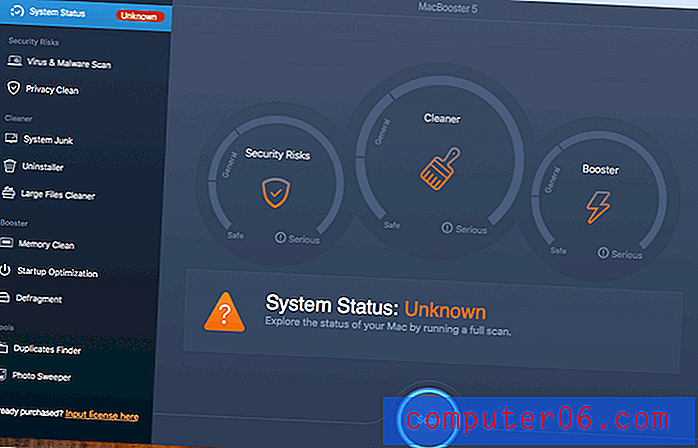
Interface principale de IObit MacBooster.
MacBooster est au coude à coude avec CleanMyMac en termes de fonctionnalités, bien que MacBooster ait ajouté plusieurs fonctionnalités que CleanMyMac n'offre pas, notamment la défragmentation, la recherche de doublons et le balayage de photos. Toutes ces fonctionnalités sont classées en quatre modules principaux, comme vous pouvez le voir sur l'interface principale ci-dessus: Risques système, Cleaner, Booster et Tools. Le programme semble attrayant, avec trois tableaux de bord principaux clairement disposés au centre, ressemblant à un tableau de bord de voiture.
Sous «État du système», une analyse rapide vous montrera tous les «problèmes» sur votre Mac. Notez que j'utilise une citation ici parce que je pense que IObit, le fabricant de MacBooster, est un peu trop sérieux pour faire croire aux utilisateurs que ces «problèmes» sont des problèmes qui méritent l'attention. Par exemple, après avoir utilisé l'application pour analyser mon Mac, il a détecté près de dix mille problèmes et mon système a été marqué comme «dangereux». Un examen plus approfondi a révélé que la plupart de ces problèmes étaient des données de confidentialité, par exemple des cookies, des historiques de navigation, etc. laissés dans le navigateur Chrome. Je les considère comme un faux rapport. Cependant, j'aime les fonctionnalités Duplicates Finder et Photo Sweeper, qui sont assez similaires à celles de Gemini 2. Photo Sweeper est le plus utile pour ceux qui sont habitués à synchroniser des photos sur vos appareils mobiles sans les nettoyer; vous pouvez utiliser cette fonction pour localiser ces doublons ou fichiers similaires et les supprimer en toute sécurité. Cela devrait vous aider à libérer une quantité de stockage décente étant donné que ces actifs numériques sont de plus grande taille.
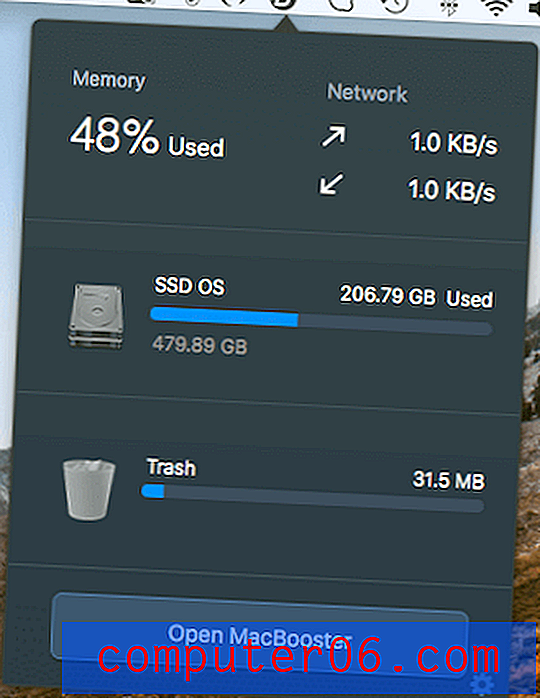
Semblable au menu CleanMyMac qui apparaît comme un raccourci dans la barre de menus, MacBooster Mini vous permet également d'obtenir un aperçu rapide de votre Mac, par exemple la quantité de mémoire utilisée, votre vitesse de téléchargement ou de téléchargement réseau en temps réel, et comment de nombreux Go sont disponibles pour le stockage. En général, MacBooster est une belle application qui vise à nettoyer et accélérer une machine Mac. Ses fonctionnalités sont une combinaison de ce que proposent CleanMyMac et Gemini, et vont même au-delà. Cependant, choisir le meilleur logiciel de nettoyage Mac n'est pas simplement un jeu de comparaison du nombre de fonctionnalités. Personnellement, je préfère toujours l'expérience utilisateur de CleanMyMac et Gemini, et je les recommande car ils sont de nature plus légère, ainsi que la façon dont MacPaw commercialise leurs produits.
MacBooster est au prix de 39, 95 $ pour Lite (1Mac), 59, 95 $ pour Standard (3 Mac) et 89, 95 $ pour Premium (5 Mac). IObit propose une assistance par e-mail et dispose d'un forum actif spécialement dédié au suivi des commentaires des clients.
DaisyDisk
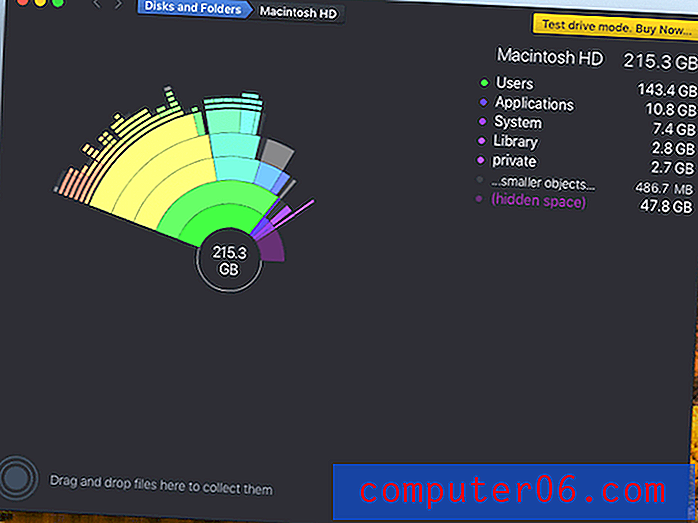
DaisyDisk est un analyseur d'espace disque magnifique mais différent qui vous permet de trouver rapidement ce qui prend le plus de stockage sur votre Mac. Une analyse rapide m'a montré que 215 Go avaient été utilisés. La partie la plus drôle est que DaisyDisk affiche ces fichiers dans un diagramme sunburst. Si vous passez votre curseur sur chaque bloc, il clignotera et d'autres détails sur le fichier dans ce «bloc» apparaîtront. Vous pouvez ensuite déplacer les fichiers inutiles vers le collecteur (situé dans le coin inférieur gauche), ou directement les faire glisser et les déposer. Malheureusement, la suppression de fichiers ou d'applications du collecteur est limitée dans l'essai gratuit (comme vous pouvez le voir dans cet avertissement contextuel). Vous devrez acheter une licence, qui coûte 9, 99 $, sur le site officiel ou sur le Mac App Store. L'application DaisyDisk a été examinée et couverte par 9to5mac, MacRumors et quelques autres magazines prestigieux. J'ai particulièrement aimé et apprécié le design de l'application, ce qui me donne une sensation différente et cool. C'est aussi bon marché. Économisez simplement deux tasses de café par mois et vous obtenez cette belle application - ça vaut vraiment le coup.
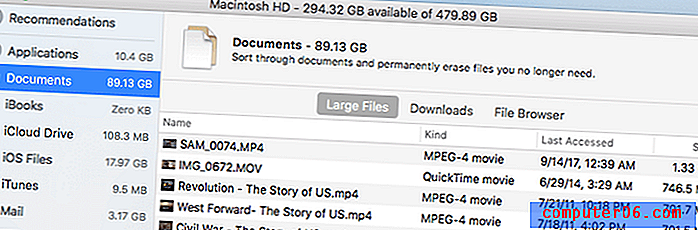
Cependant, je voudrais souligner qu'Apple a une fonction intégrée qui vous permet de faire à peu près la même chose. Cliquez sur le logo Apple en haut à gauche, puis sur À propos de ce Mac> Stockage> Gérer, vous obtiendrez ici un aperçu détaillé des informations de stockage de votre système. Par exemple, lorsque je sélectionne Documents, macOS les trie automatiquement en fonction de la taille (du plus grand au plus petit). Je peux ensuite supprimer ces anciens gros fichiers pour libérer de l'espace. Si c'est tout ce que vous voulez faire, vous n'avez probablement pas besoin d'acheter DaisyDisk. Encore une fois, c'est une application payante (9, 99 $) et le développeur propose une assistance par e-mail.
MacFly Pro
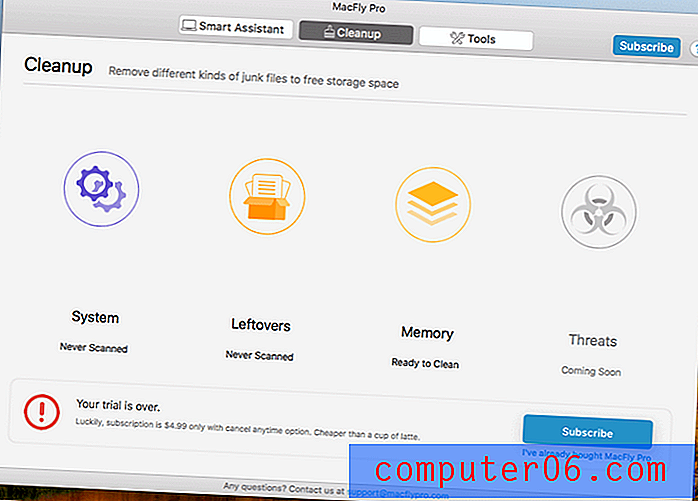
MacFly Pro est un nouveau joueur sur le marché des applications de nettoyage Mac. Initialement, il est apparu sur ProductHunt il y a environ trois mois, se présentant comme "un outil simple mais puissant pour garder le lecteur de votre Mac étincelant de propreté et sans ordure ... avec une interface propre et intuitive, sans pop-ups irritants ni demandes d'autorisation inutiles », Comme l'a indiqué son créateur, Tomasz Jesko. J'ai installé et exécuté l'application sur mon Mac basé sur High Sierra sans aucun problème. Après une analyse rapide du système, j'ai été surpris de voir que l'application a découvert des fichiers indésirables de 2, 69 Go sur mon Mac, alors que CleanMyMac ne pouvait localiser que 1, 39 Go.
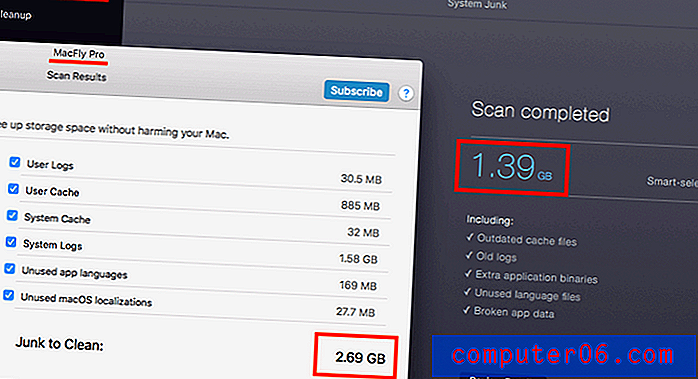
Cependant, après avoir soigneusement examiné les résultats, j'ai finalement découvert que MacFly compte le contenu des dossiers / private / var / comme indésirable alors que CleanMyMac ne le fait pas. Sur les 2, 69 Go de déchets trouvés, 1, 45 Go provenait de ce dossier. Vous ne devriez probablement pas supprimer les fichiers de ce dossier à moins de savoir ce que vous faites, car vous pourriez casser quelque chose ou causer un problème avec macOS. Actuellement, MacFly Pro propose un essai gratuit de 7 jours; après cela, il nécessite un abonnement de 4, 99 $ / mois. En ce moment, je ne recommanderais pas cette application, étant donné qu'elle est encore aux étapes préliminaires et a besoin de plus de travail pour la faire concurrencer CleanMyMac. De plus, le coût s'additionnera rapidement si vous vous engagez à sa tarification basée sur l'abonnement. Mais cela vaut vraiment la peine d'être regardé.
Qu'en est-il de ces nettoyeurs Mac gratuits
CCleaner Gratuit
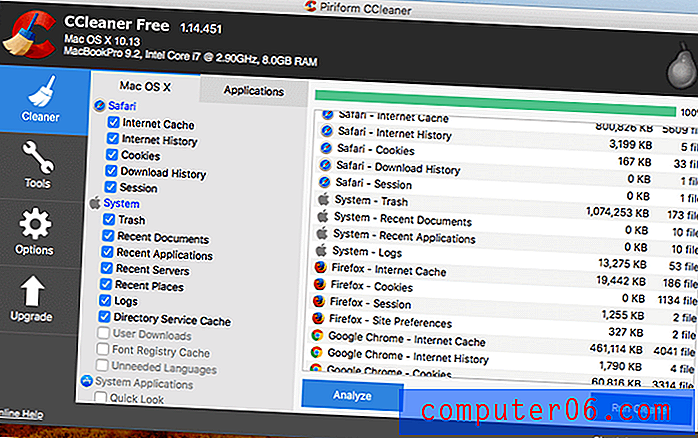
CCleaner Free - CCleaner a accumulé des millions de téléchargements d'utilisateurs de PC, et Piriform voulait certainement reproduire son succès sur Mac. J'ai utilisé l'application sur mon ordinateur portable HP et mon MacBook Pro. L'interface et les fonctionnalités des versions Windows et macOS sont presque les mêmes, sauf que la version Windows possède une fonction de nettoyage du registre. macOS n'a pas de registre (en savoir plus sur la raison de cette discussion sur Quora), donc aucun nettoyeur de registre n'est nécessaire.
Vous pouvez utiliser CCleaner pour supprimer rapidement les fichiers de cache de votre navigateur Web, l'historique, les cookies, etc. Il propose également quelques utilitaires (principalement dans la section «Outils») qui vous permettent de désinstaller des applications tierces, de désactiver ou de supprimer des éléments de démarrage, et effacer tout un volume de disque (faites-le avec une extrême prudence!). L'application est vraiment bonne, mais franchement, je préfère toujours CleanMyMac car elle est bien plus puissante que CCleaner et beaucoup plus facile à utiliser. Si vous avez essayé les deux applications, vous conviendrez probablement que CCleaner Free est loin derrière dans les fonctionnalités de nettoyage, et les résultats (c'est-à-dire l'espace disque supplémentaire) que vous obtiendrez seront de jour comme de nuit. Une autre raison qui pourrait vous empêcher de considérer CCleaner est le récent problème de logiciel malveillant impliqué dans l'application. Vous pouvez en savoir plus à ce sujet dans ce rapport TechCrunch; J'ai également couvert la question ici.
Onyx
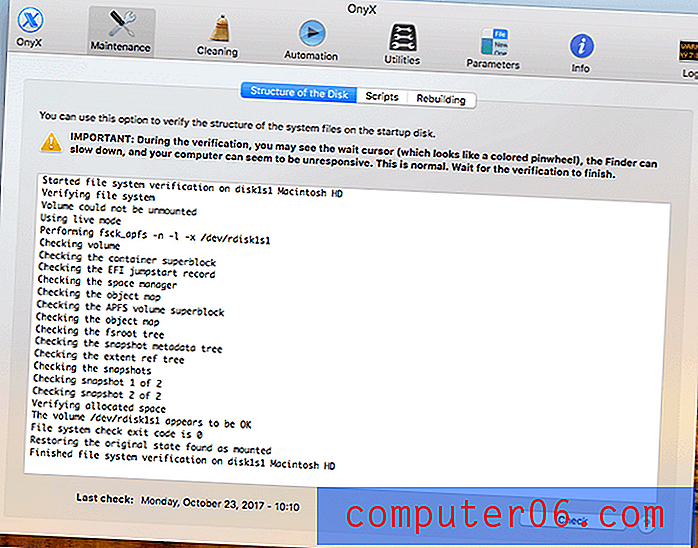
OnyX - OnyX est une application gratuite qui suscite beaucoup d'amour dans la communauté Apple. Personnellement, je pense que c'est mieux pour les utilisateurs avancés et les techniciens. Contrairement au logiciel de nettoyage principalement conçu pour les utilisateurs non techniques, vous aurez probablement du mal à utiliser OnyX. Son interface utilisateur est très différente des autres applications examinées ici, avec de nombreuses cases à cocher et boutons à cliquer. Il est puissant, peut faire le travail pour vous et offre un certain nombre d'autres utilitaires; cependant, je trouve que ce n'est pas le mieux pour moi.
Juste une note latérale: Cela m'a définitivement fait peur lorsque mon MacBook a gelé pendant environ dix secondes pendant que l'application vérifiait mon disque de démarrage. Pendant ce temps, je n'ai même pas pu déplacer le curseur jusqu'à ce qu'une fenêtre contextuelle dise: "Le disque a été vérifié, le disque de démarrage semble être OK." Bien que OnyX ait une clause de non-responsabilité importante concernant ce gel, les utilisateurs qui ne lisent pas attentivement la clause de non-responsabilité peuvent penser que le problème est permanent et donner un redémarrage dur à leur Mac. OnyX prend en charge toutes les versions d'OS X et macOS, y compris la dernière version 10.15 Catalina.
AppCleaner
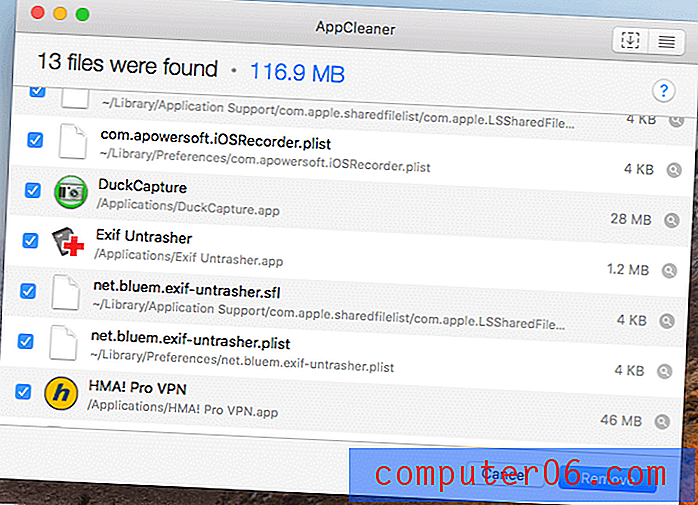
AppCleaner - Comme son nom l'indique, AppCleaner est un utilitaire spécialement conçu pour aider les utilisateurs à nettoyer les applications indésirables et les fichiers associés associés à ces applications. C'est assez similaire à la fonction «Uninstaller» de CleanMyMac; cependant, CleanMyMac vous montre une liste complète des applications installées sur votre Mac, contrairement à AppCleaner.
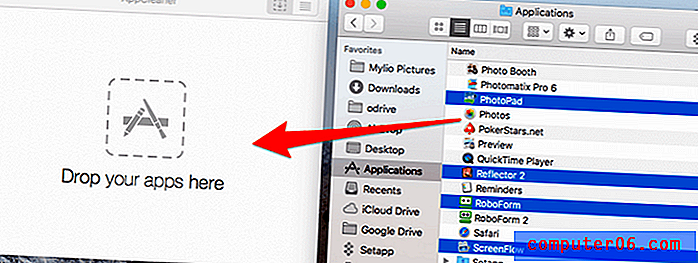
Conseil de pro : AppCleaner prend en charge les opérations par lots, ce qui signifie que vous pouvez faire glisser plusieurs applications indésirables et les déposer dans la zone principale. J'ai trouvé cela très efficace (voir la capture d'écran ci-dessus): vous ouvrez d'abord AppCleaner et faites glisser l'application vers la partie gauche de votre écran. Ensuite, ouvrez simplement Applications et sélectionnez les applications tierces que vous souhaitez supprimer, puis faites-les glisser dans AppCleaner. Les applications et leurs fichiers associés seront supprimés immédiatement. J'aime vraiment ce petit utilitaire; c'est simple et bien conçu. Si vous êtes un «accro aux applications» qui a installé des dizaines (sinon des centaines) d'applications tierces sur votre Mac, AppCleaner est définitivement un outil incontournable - et c'est gratuit.
Inventaire de disque X
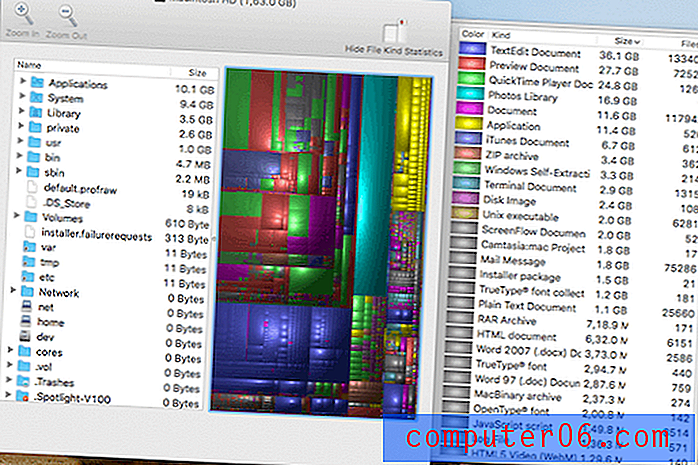
Disk Inventory X - Cette application, développée par Tjark Derlien, prétend qu'elle peut analyser un disque et afficher la taille de tous les fichiers et dossiers dans des «treemaps» visualisés. En ce sens, il est similaire à DaisyDisk - les deux applications vous donnent un aperçu coloré de vos fichiers Mac. J'ai presque abandonné Disk Inventory X car il a fallu environ cinq minutes pour charger complètement le contenu sur mon disque de démarrage avec 180, 3 Go utilisés (comme vous le voyez sur cette capture d'écran). Au cours de ce processus, il semblait que l'application resterait indéfiniment dans le processus de chargement. J'ai même eu le pressentiment que l'application n'est pas entièrement optimisée pour analyser un lecteur basé sur APFS.
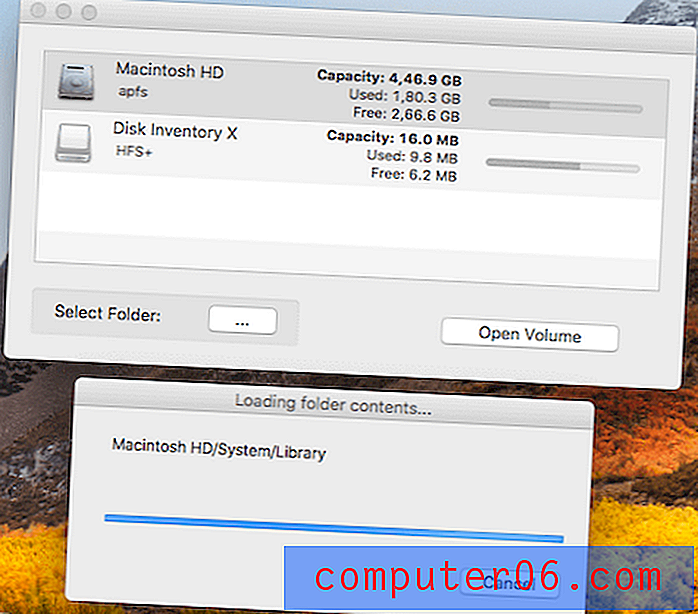
Heureusement, les résultats magiques sont apparus (la patience est une vertu :-)) et j'ai pu parcourir le treemap pour voir quels types de fichiers occupent de l'espace disque. Vous pouvez cliquer sur «Révéler dans le Finder» pour un examen plus approfondi ou sur «Déplacer vers la corbeille» pour supprimer le contenu. À mon avis, Disk Inventory X offre une certaine valeur, mais je préfère toujours la vue d'ensemble "Gérer le stockage" par défaut dans macOS.
Monolingue
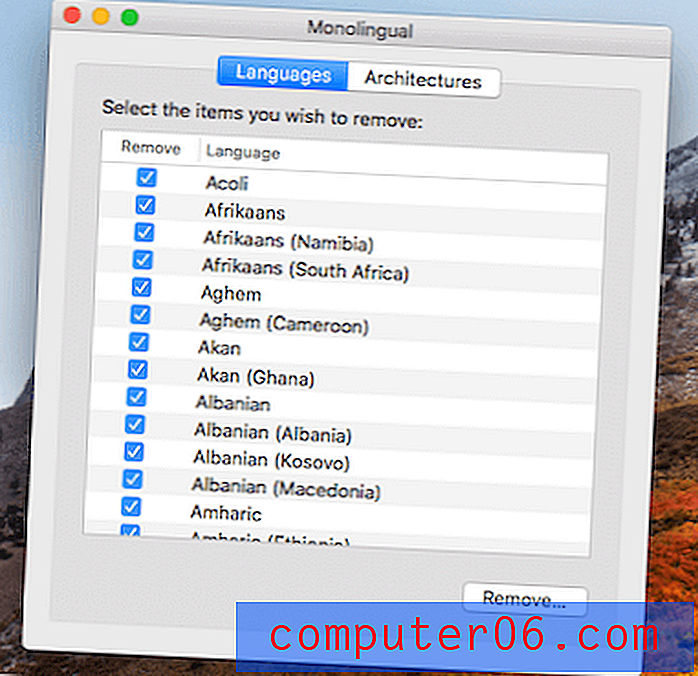
Monolingue - Il s'agit d'une application pour supprimer les fichiers de langue inutiles intégrés à Apple macOS par défaut. En utilisant cette application, vous pouvez libérer plusieurs centaines de mégaoctets, ou un peu plus de 1 gigaoctet dans l'espace. Ouvrez simplement l'application, sélectionnez les langues que vous ne souhaitez pas conserver et cliquez sur le bouton «Supprimer». Remarque: Monolingue sélectionne automatiquement toutes les autres langues (sauf celles que vous utilisez régulièrement comme l'anglais). Cela vaut la peine de vérifier deux fois pour vous assurer de ne supprimer que les modules linguistiques indésirables. J'ai choisi de conserver ces langues sur mon MacBook Pro, principalement parce qu'il dispose actuellement d'environ 50% d'espace de stockage gratuit, et certains fichiers de langue peuvent être utiles à un ami international au cas où il emprunterait mon Mac.
dupeGuru
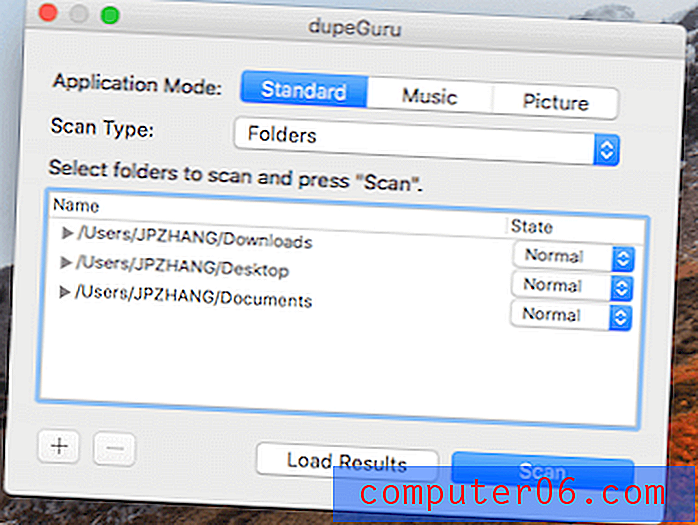
dupeGuru - dupeGuru est une application qui trouve des fichiers en double sur votre Mac; dans cet esprit, il est similaire à Gemini 2. Comme vous le voyez sur l'écran principal ci-dessous, il a trois modes (Standard, Musique et Image) parmi lesquels vous pouvez choisir en fonction du type de fichiers que vous souhaitez numériser. Vous pouvez également définir un «type de numérisation» spécifique dans chaque mode. Par exemple, pour Standard, vous pouvez numériser par contenu ou par nom de fichier, tandis que Musique vous permet également de numériser par balises. Je l'ai utilisé pour vérifier mes dossiers de téléchargements et de bureau pour les doublons. Le processus de numérisation a été très rapide. Les résultats étaient clairement affichés comme un tableau, et à partir de là, j'ai pu facilement identifier ceux qui sont des copies, car ils sont marqués en bleu. L'application vous montre également la taille du fichier, les dossiers dans lesquels ces fichiers sont stockés et un pourcentage de correspondance (dans mon cas, principalement 100%).
C'est une excellente application, fait ce qu'elle fait bien et est gratuite. Je ne pense pas que dupeGuru soit moins puissant que Gemini 2. Mais en termes d'expérience utilisateur, Gemini 2 est définitivement supérieur: il a l'air plus attrayant et a des boutons "Smart Selection" et "Smart Cleanup" qui vous permettent de sélectionner tous les doublons et supprimez-les en un seul clic. Bien que le développeur, Hardcoded Software, note sur son site officiel que l'application est pour OS X 10.10+, j'ai exécuté dupeGuru sur mon Mac avec macOS Catalina sans aucun problème.
FAQ
Les applications de nettoyage Mac sont-elles vraiment nécessaires?
Non, ils ne sont pas nécessaires. Vous pouvez nettoyer votre Mac manuellement, par exemple en supprimant les applications inutilisées, en supprimant l'historique de navigation et les caches, etc.
Le logiciel de nettoyage Mac rendra-t-il mon Mac plus rapide?
Il n'y a aucun test de l'industrie ou recherche scientifique montrant que le nettoyage d'un Mac accélérera directement les performances de votre ordinateur. Le cas d'utilisation principal du nettoyage Mac est de libérer plus d'espace disque.
Quel est le meilleur nettoyeur de mac gratuit?
OnyX et AppCleaner sont deux options populaires qui sont entièrement gratuites à télécharger et à utiliser. Vous pouvez trouver plus d'applications gratuites dans notre liste.
Dois-je nettoyer le registre sur Mac?
Non, non. Contrairement au système d'exploitation Windows qui utilise des registres, macOS n'a pas de registre et il n'y a pas un tel nettoyeur de registre.
Divulgation équitable : Certains des liens sur cette page sont des liens d'affiliation, ce qui signifie que si vous cliquez sur l'un d'eux et décidez d'acheter l'application, je peux recevoir une commission (sans frais supplémentaires pour vous). Si vous ne vous sentez pas à l'aise avec cela, vous pouvez faire une recherche rapide sur Google, entrer sur le site officiel du développeur de l'application et y accéder de cette façon. J'apprécierais que vous souteniez mon travail et achetiez à partir de mes liens d'affiliation. Ce faisant, vous m'aidez à créer des critiques logicielles plus approfondies et impartiales sur SoftwareHow (sans mettre d'annonces flash sur le site). Encore une fois, veuillez noter que le prix que vous payez ne sera pas différent et qu'aucun frais supplémentaire ne vous sera facturé. Merci!
Historique de mise à jour:
- dupeGuru n'est plus maintenu par Hardcoded Software et a donc changé sa page d'accueil.
- Drive Genius 5 a réduit le prix de 99 $ à 79 $.
- Suppression de Dr. Cleaner car l'application a été prise en train de voler les données des utilisateurs.